विज्ञापन
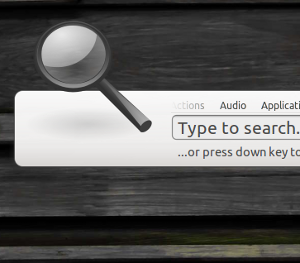 आप जो खोज रहे हैं उसे तुरंत पा लें ताकि आप जल्दी से काम कर सकें। यह नए उबंटू खोज और लॉन्चर ऐप Synapse का उद्देश्य है। जिसे आप कीबोर्ड शॉर्टकट से तुरंत लॉन्च कर सकते हैं। चाहे आप एक प्रोग्राम, एक फ़ोल्डर, एक दस्तावेज़ या यहां तक कि एक शब्दकोश परिभाषा की तलाश कर रहे हों, सिनेसैप आपको ठीक वही पहुंच प्रदान करता है, जिसकी आप तलाश कर रहे हैं।
आप जो खोज रहे हैं उसे तुरंत पा लें ताकि आप जल्दी से काम कर सकें। यह नए उबंटू खोज और लॉन्चर ऐप Synapse का उद्देश्य है। जिसे आप कीबोर्ड शॉर्टकट से तुरंत लॉन्च कर सकते हैं। चाहे आप एक प्रोग्राम, एक फ़ोल्डर, एक दस्तावेज़ या यहां तक कि एक शब्दकोश परिभाषा की तलाश कर रहे हों, सिनेसैप आपको ठीक वही पहुंच प्रदान करता है, जिसकी आप तलाश कर रहे हैं।
एक समय था जब ग्नोमेडो इस काम के लिए सबसे अच्छा उपकरण था, और कई लोगों के लिए यह अभी भी बहुत अच्छा था। लेकिन डीओ को कुछ समय के लिए सक्रिय रूप से विकसित नहीं किया गया है, और कई इसे त्वरित खोज के लिए थोड़ा फूला हुआ पाते हैं। दर्ज अन्तर्ग्रथन, जमीन से लिखा गया एक नया लॉन्चर ऐप। निश्चित रूप से, अभी तक बहुत सारे प्लगइन्स नहीं हैं, लेकिन आप लिनक्स पर इस लॉन्चर को नहीं हरा सकते हैं, जिससे आप जो खोज रहे हैं उसे त्वरित रूप से प्राप्त कर सकें।
Synapse खोज ऐप का उपयोग करना
इसलिए आप अपने कंप्यूटर पर बैठ जाते हैं और आप अपनी वर्तमान परियोजनाओं को देखना चाहते हैं, जिन्हें आप पूरी तरह से एक फ़ोल्डर में संग्रहीत करते हैं। कोई दिक्कत नहीं है; बस Synapse को फायर करें और अपने फ़ोल्डर का नाम लिखें:
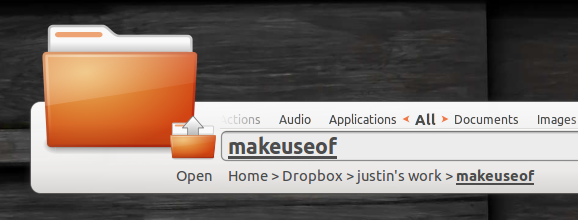
भले ही वह फ़ोल्डर कहाँ स्थित हो, अब आपके पास उसकी त्वरित पहुँच है। अच्छा लगा। इस सरल अवधारणा का उपयोग प्रोग्राम लॉन्च करने के लिए भी किया जा सकता है, जैसे कि आपका पसंदीदा वेब ब्राउज़र:
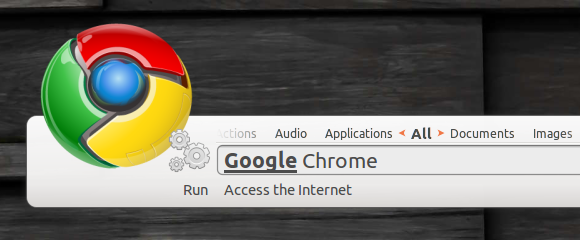
आपके कंप्यूटर को जल्दी से बंद करने सहित, कुछ अन्य छोटी-मोटी तरकीबें हैं:
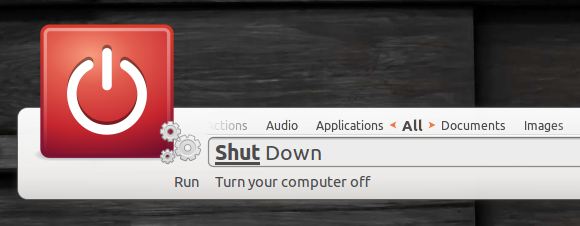
आपको यह विचार मिलता है: आप जो खोज रहे हैं, उसे जल्दी पा सकते हैं। अभी कार्य सीमित हैं, लेकिन उपयोगी होने के लिए यहां पर्याप्त से अधिक है। सबसे महत्वपूर्ण, यह तेज़ है। यह देखने में भी धीमा है, जो शायद महत्वपूर्ण नहीं है लेकिन एक तरह से अच्छा है।
मांग पर
एक बार इस कार्यक्रम के पहली बार लॉन्च होने के बाद, आप इसे जब चाहें बस "सीटीएल" और "स्पेस" दबाकर ला सकते हैं। उस कीबोर्ड शॉर्टकट को बदलना चाहते हैं? वरीयताओं की जांच करें और आप जो चाहें उसे सेट कर सकते हैं:
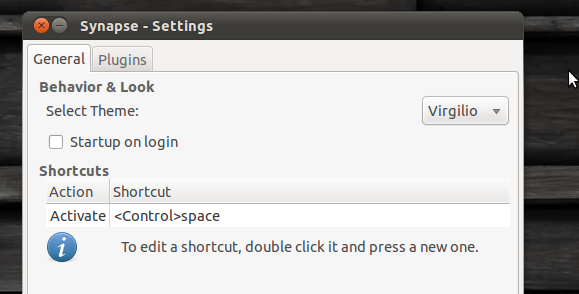
बूट पर लॉन्च करने के लिए Synapse भी सेट करना सुनिश्चित करें, यह मानते हुए कि आप इसे उपयोगी पाते हैं। यह भी ध्यान देने योग्य है कि आप अन्य टैब पर क्लिक करके इन प्राथमिकताओं में प्लग इन को सक्षम / अक्षम कर सकते हैं, लेकिन अभी तक जोड़ने के लिए वास्तव में कोई भी तृतीय-पक्ष नहीं है। उम्मीद है कि बाद में आएगा।
स्थापना
उबंटू पर Synapse स्थापित करना आसान है; आपको केवल ज़रूरत है एक PPA जोड़ने के लिए एक Ubuntu पीपीए क्या है और मैं एक का उपयोग क्यों करना चाहूंगा? [प्रौद्योगिकी समझाया] अधिक पढ़ें और फिर सही पैकेज स्थापित करें। अपने टर्मिनल को फायर करें (क्लिक करें अनुप्रयोग, फिर सामान, फिर टर्मिनल) और इस क्रम में निम्नलिखित कमांड लॉन्च करें:
sudo apt-add-repository ppa: synapse-core / ppa
एक बार जब आप यह सब कर लेते हैं तो आप समाप्त कर लेते हैं। ग़ुस्से से भड़क उठना; इसके तहत "सामान"अनुप्रयोग मेनू में।
मैं वास्तव में गैर-उबंटू वितरण पर इस एप्लिकेशन को स्थापित करने का तरीका सुनिश्चित नहीं कर रहा हूं, इसलिए नीचे टिप्पणी में योगदान करने के लिए स्वतंत्र महसूस करें यदि आप इसके बारे में कुछ भी जानते हैं।
निष्कर्ष
डेवलपर मिशल हर्बी इस लांचर के साथ एक अच्छा काम किया है, और मैं यह देखने के लिए इंतजार नहीं कर सकता कि यह क्या बढ़ता है। यहां तक कि अगर यह नहीं बदलता है, हालांकि, मैं इसे थोड़ी देर के लिए इस्तेमाल करूंगा। यह तेज़, चालाक और उपयोगी है।
क्या आप इस ऐप को पसंद करते हैं, या आप कुछ समय के लिए गनोम डू की पसंद के साथ रहना चाहते हैं? मुझे नीचे टिप्पणी में बताये। ऐप का उपयोग करने के बारे में मुझसे कोई भी प्रश्न पूछने के लिए स्वतंत्र महसूस करें।
जस्टिन पॉट पोर्टलैंड, ओरेगन में स्थित एक प्रौद्योगिकी पत्रकार है। वह प्रौद्योगिकी, लोगों और प्रकृति से प्यार करता है - और जब भी संभव हो तीनों का आनंद लेने की कोशिश करता है। आप अभी ट्विटर पर जस्टिन के साथ चैट कर सकते हैं।